Le note a piè di pagina e di chiusura possono essere molto utili se desideri aggiungere commenti, spiegazioni e riferimenti a un documento. Semplificano la separazione di note aggiuntive dal corpo del testo.

Tuttavia, a volte li otterrai per impostazione predefinita, cosa che potresti non aver bisogno. Potresti ricevere documenti pieni di note a piè di pagina che non trovi utili. Se vuoi eliminarli, Word offre diversi modi per farlo.
Se ce ne sono troppi per la rimozione manuale, ci sono 3 modi per eliminarli tutti in una volta. Tratteremo tutto ciò che devi sapere in questo articolo.
Rimozione di note a piè di pagina e note di chiusura utilizzando l'opzione Trova e sostituisci
Questo è il metodo più utilizzato, anche uno dei più semplici. In un paio di clic, puoi eliminare tutte le note a piè di pagina. Ecco come farlo.
- Nel documento che stai modificando, apri il file Trova e sostituisci finestra di dialogo: su un Mac, vai a Modifica > Trovae selezionare Ricerca e sostituzione avanzate. Se stai usando Word 2013 o 2016, puoi farlo premendo CTRL+H.

- Dopo aver aperto la finestra di dialogo, fare clic su Sostituire.
- Nel Trovare cosa casella, inserire ^f per le note a piè di pagina e ^e per le note di chiusura. Puoi farlo anche selezionando Altro > Speciale > Contrassegno nota a piè di pagina O Marco nota di chiusura.

- Lasciare il Sostituirlo con casella vuota, quindi vai a Sostituisci tutto.

Questo è il modo più semplice tra i tre modi per rimuovere note a piè di pagina e note di chiusura. Se sei un po' più esperto di tecnologia e vorresti sperimentare con la codifica, ci sono due opzioni aggiuntive.
Macro di registrazione
Se hai a che fare con più documenti che hanno molte note a piè di pagina, la registrazione di una macro è il modo migliore per rimuoverle tutte. Una volta fatto ciò, puoi assegnare una macro a un tasto sulla tastiera o un'opzione in Word. Ciò ti consentirà di utilizzarlo ogni volta che devi rimuovere tutte le note a piè di pagina da un documento.
Per registrare una macro che lo farà, utilizzare i seguenti codici:

Sub DeleteFootnotes()
Selection.Find.ClearFormatting
Selection.Find.Replacement.ClearFormatting
With Selection.Find
.Text = "^f"
.Replacement.Text = ""
.Forward = True
.Wrap = wdFindContinue
.Format = False
.MatchCase = False
.MatchWholeWord = False
.MatchWildcards = False
.MatchSoundsLike = False
.MatchAllWordForms = False
End With
Selection.Find.Execute Replace:=wdReplaceAll
End Sub
Puoi eliminare le note di chiusura allo stesso modo, basta sostituire ^f con ^e. Assegna la macro a un pulsante o a un tasto e sarai in grado di eliminare tutte le note a piè di pagina trovate in un documento in pochissimo tempo.
Utilizzo dei codici VBA
Questo è un metodo per il quale non è necessaria alcuna conoscenza di codifica, poiché è molto semplice. Non consente l'uso multiplo come le macro, ma è un modo velocissimo per rimuovere note a piè di pagina e note di chiusura da un documento. Ecco cosa devi fare.
- Colpo Alt+F11 per eseguire l'editor VBA.
- Vai a Inserisci > Modulo.

- Fai doppio clic per aprire il modulo, quindi incolla il seguente codice per rimuovere tutte le note a piè di pagina:
Sub DeleteAllfootnotes()
Dim objFootnote As Footnote
For Each objFootnote In ActiveDocument.Footnotes
objFootnote.Delete
Next
End Sub
Per rimuovere le note di chiusura, incolla questo codice:
Sub DeleteAllEndnotes()
Dim objEndnote As Endnote
For Each objEndnote In ActiveDocument.Endnotes
objEndnote.Delete
Next
End Sub
- Quando sei pronto, seleziona Correre.
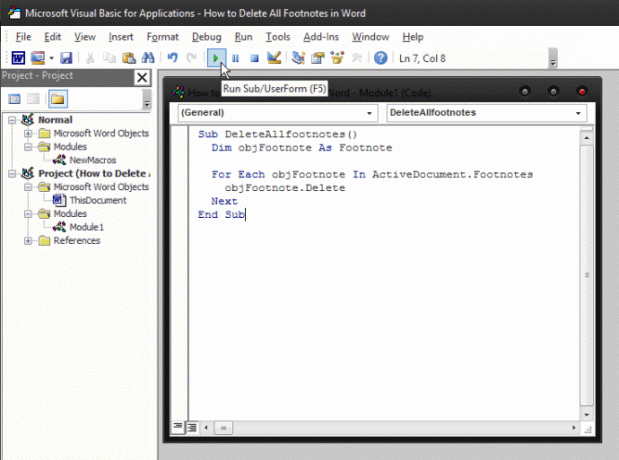
Questo metodo consente di rimuovere tutte le note a piè di pagina e di chiusura che potresti non essere in grado di rimuovere manualmente, poiché non tutti i contrassegni possono essere rimossi senza codice. Ciò include segni personalizzati per i quali è necessaria una macro.
Eliminazione manuale delle note a piè di pagina
Infine, potresti volerne eliminare solo alcuni. Se questo è il caso, l'unico modo per farlo è manualmente. Ogni nota a piè di pagina ha un numero corrispondente nel corpo del testo.
- Per eliminare una nota a piè di pagina, tutto ciò che devi fare è rimuovere il numero dal corpo e scomparirà automaticamente.
- Puoi anche fare clic con il pulsante destro del mouse sulla nota a piè di pagina stessa, selezionare Vai alla nota a piè di pagina, quindi elimina il numero da lì.

L'ultima parola
A seconda della situazione, puoi utilizzare uno dei metodi sopra descritti per eliminare le note a piè di pagina e le note di chiusura. Se sai che dovrai occupartene ripetutamente, registrare una macro e assegnarla a un tasto sulla tastiera è la scelta migliore.
Per uso singolo, puoi seguire il percorso dell'editor VBA o utilizzare il primo metodo se la codifica non fa per te. In qualunque modo tu decida di andare, sarai in grado di gestire le note a piè di pagina in pochissimo tempo.




